Solucionar problemas do suplemento do Power BI para PowerPoint
Este artigo descreve o que fazer se o erro a seguir for exibido ao tentar usar o suplemento do Microsoft Power BI.

Por que esse erro aparece?
O motivo mais provável para receber esse erro é que o WebView2 não está instalado no dispositivo. O suplemento de narrativa do Power BI requer que o WebView2 execute o Power BI no PowerPoint. Se o WebView2 não estiver instalado, será necessário instalá-lo antes de usar o suplemento.
Outro motivo pelo qual você pode receber esse erro é que a apresentação do PowerPoint é protegida pela Proteção de Informações do Windows. O WebView2 e o suplemento de narrativa do Power BI não são compatíveis com essas apresentações. Para obter mais informações, consulte Como saber se minha apresentação está protegida pela Proteção de Informações do Windows?.
O que é o WebView2?
O Microsoft Edge WebView2 é um controle usado para fornecer recursos baseados na Web em aplicativos de área de trabalho do Microsoft 365, como o PowerPoint. Ele usa o Microsoft Edge como mecanismo de renderização e requer que o Microsoft Edge WebView2 Runtime seja instalado no dispositivo que está executando o aplicativo Office.
O WebView2 é fornecido como padrão em versões recentes do Windows, mas pode não estar incluído em versões anteriores. Se a sua versão do Windows não incluir o WebView2, você precisará instalá-lo manualmente para usar o suplemento do Power BI.
Confira Microsoft Edge WebView2 e Aplicativos Microsoft 365 para saber mais sobre o runtime dos suplementos do Office e o WebView2.
Como instalar o WebView2?
Leva somente um minuto para instalar o WebView2. É possível obtê-lo para instalação em Baixar o Microsoft Edge WebView2.
Após a instalação do WebView2, verifique se tudo ocorreu com êxito. Abra o menu lateral do suplemento e clique em Informações de segurança. A janela “Informações de segurança” será exibida.
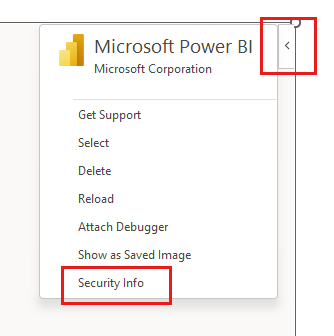
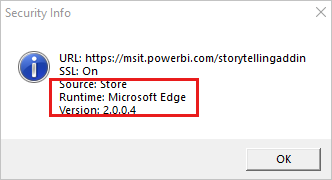
Quando a janela “Informações de segurança” indica Runtime: Microsoft Edge, o WebView2 está instalado.
Observação
Depois de instalar o WebView2, talvez seja necessário fechar e reabrir todos os aplicativos do Office.
Instalei o WebView2, mas o suplemento de narrativa do Power BI ainda não é executado
Quando o WebView2 está instalado, mas ainda não é possível usar o suplemento, isso pode significar que a compilação do Office e/ou a edição do Windows no dispositivo não atende aos requisitos mínimos. Veja os seguintes requisitos mínimos do sistema:
- Versão do Office
- Se você tiver uma assinatura do Microsoft 365 Office: número de compilação 16.0.13530.20424 ou posterior.
- Se você tiver uma versão sem assinatura do Office: Office 2021 ou posterior.
- Versão do Windows
- Se você tiver uma assinatura do Microsoft 365 Office: Windows 8.1, Windows 10 ou Windows 11.
- Se você tiver uma versão sem assinatura do Office: Windows 10 e superior.
Se o seu sistema não atender aos requisitos acima, você precisará atualizar suas versões do Windows e/ou do Office para executar o suplemento de narrativa.
Observação
Nas compilações do Office 16.0.13530.20424 ou posteriores que forem anteriores às versões 16.0.14326.xxxxx, um administrador do sistema precisa atualizar uma chave do Registro, conforme descrito em Adicionar uma chave do Registro abaixo.
Se seu dispositivo atender aos requisitos mínimos do sistema, talvez o problema seja o fato de que a apresentação é protegida pela Proteção de Informações do Windows. Não há suporte para o WebView2 para essas apresentações.
As seções a seguir mostram como verificar a compilação do Office do dispositivo e a edição do Windows e, se necessário, como informar se sua apresentação está protegida pela Proteção de Informações do Windows.
Verificar a compilação do Office e o tipo de assinatura
No PowerPoint, escolha Arquivo > Conta e clique em Sobre o PowerPoint. A caixa de informações a seguir será exibida. Anote o número de compilação e a indicação de assinatura/não assinatura.
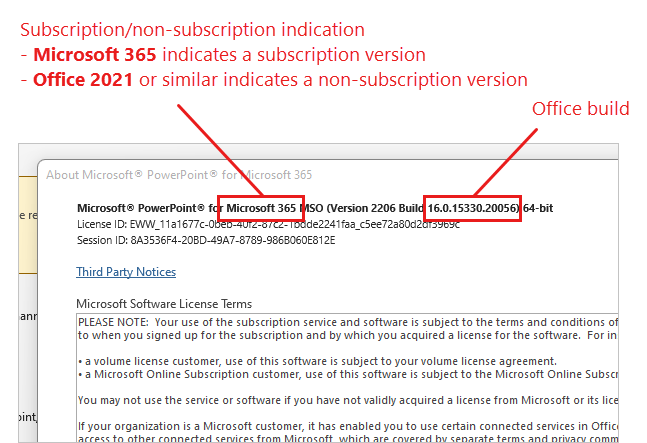
Verificar a versão do Windows
Abra o Explorador de Arquivos, clique com o botão direito do mouse em Este PC e escolha Propriedades. Na seção de especificações do Windows, procure e anote a edição do Windows.
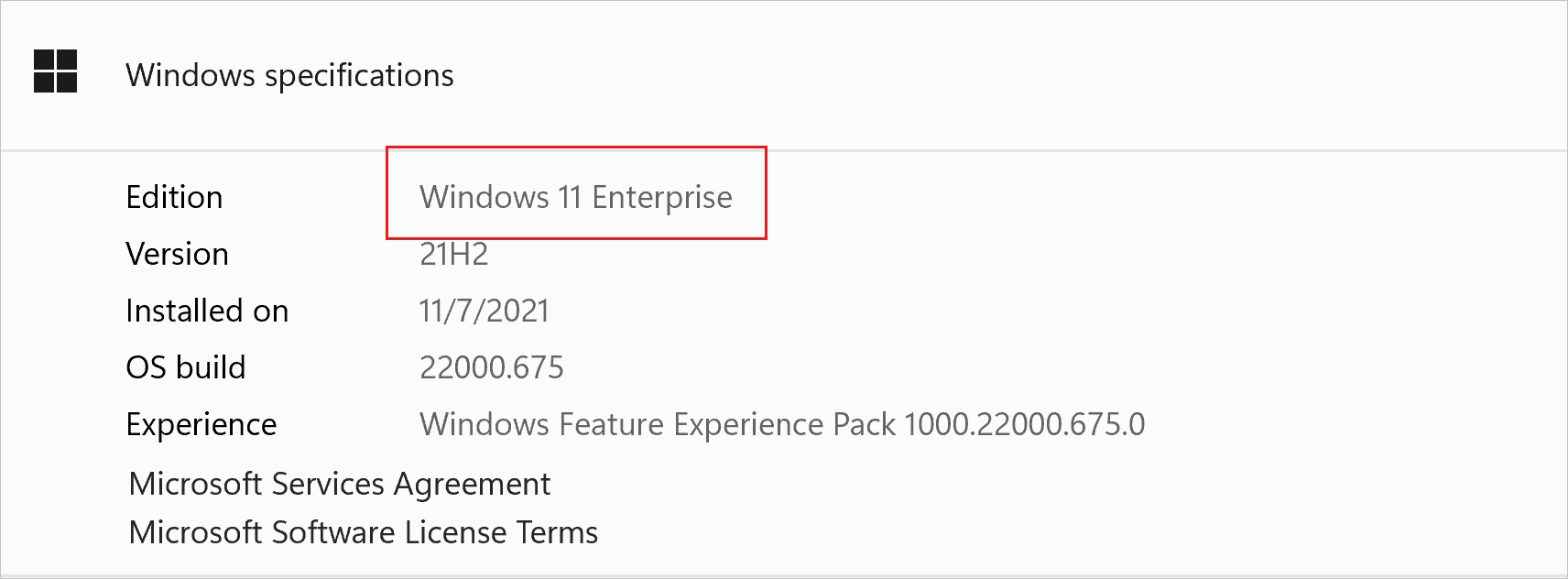
Adicionando uma chave do Registro
Se você tiver uma assinatura do Microsoft 365 Office e a compilação do Office no seu dispositivo for 16.0.13530.20424 ou posterior, mas anterior a 16.0.14326.xxxxx, alguém com permissões de administrador nos seus dispositivos poderá utilizar as etapas a seguir para criar uma chave de registro que o habilite a usar o suplemento.
Abra o Editor do Registro digitando regedit na barra de pesquisa do menu Iniciar e selecionando o aplicativo Editor do Registro.
Navegue até esta chave de Registro:
HKEY_CURRENT_USER\Software\Microsoft\Office\16.0\WefClique com o botão direito do mouse na pasta
Wefe selecioneNew > DWORD (32-bit) Value.Nomeie o novo valor
Win32WebView2.Clique duas vezes no novo valor e defina seus dados de valor como
1.Feche o Editor do Registro.
Reinicie o aplicativo Office.
Como saber se minha apresentação está protegida pela Proteção de Informações do Windows?
A narrativa do Power BI não funcionará em apresentações do PowerPoint protegidas pela WIP (Proteção de Informações do Windows), conhecida anteriormente como Proteção de Dados Corporativos (EDP). Isso ocorre porque o WebView2, que o suplemento do Power BI para o PowerPoint exige, não tem suporte quando a Proteção de Informações do Windows está habilitada.
Se você receber o erro Não é possível executar o Power BI mesmo tendo certeza de que o WebView2 está instalado em seu computador e que o sistema atende aos requisitos mínimos, use as instruções a seguir para verificar se a proteção WIP pode estar causando o problema.
- Para arquivos de apresentação do PowerPoint em seu computador, a coluna Propriedade de arquivo no Explorador de Arquivos dirá Trabalhar se o arquivo estiver protegido por WIP.
- Para arquivos de apresentação do PowerPoint armazenados no SharePoint ou no OneDrive, abra a pasta do SharePoint ou do OneDrive no Microsoft Edge. O ícone de maleta na barra de endereços (mostrado abaixo) será exibido se a WIP estiver protegendo os arquivos.
